यदि आप अपने पासवर्ड और लॉगिन जानकारी को प्रबंधित करते समय मन की शांति का आनंद लेना चाहते हैं, पासवर्ड मैनेजर स्थापित करें. ये उपकरण सब कुछ संभाल लेंगे ताकि आप अधिक महत्वपूर्ण कार्यों पर ध्यान केंद्रित कर सकें। ठीक है, अगर आपने हाल ही में फैसला किया है कि 1 पासवर्ड आपकी आवश्यकताओं के लिए सबसे अच्छा विकल्प है, तो क्रोम से 1 पासवर्ड में अपने पासवर्ड आयात करने के लिए नीचे दिए गए चरणों का पालन करें।
मैं क्रोम से 1 पासवर्ड में पासवर्ड कैसे आयात करूं?
⇒ महत्वपूर्ण नोट्स:
- आप क्रेडिट कार्ड की जानकारी, पते और अन्य डेटा आयात नहीं कर सकते। आप केवल अपने पासवर्ड आयात कर सकते हैं।
- 1 पासवर्ड स्वचालित रूप से आपके क्रोम पासवर्ड को 1 पासवर्ड लॉगिन में बदल देगा।
- आप अपना लॉगिन डेटा केवल 1Password.com पर आयात कर सकते हैं।
- अपने क्रोम पासवर्ड निर्यात करने से पहले, अवांछित हस्तक्षेप समस्याओं से बचने के लिए अपने सभी एक्सटेंशन अक्षम करना सुनिश्चित करें।
पासवर्ड को क्रोम से 1पासवर्ड में ले जाने के चरण
- Google Chrome लॉन्च करें, ब्राउज़र मेनू पर क्लिक करें और पर जाएं समायोजन.
- फिर चुनें पासवर्डों और तीन डॉट्स पर क्लिक करें।
- के लिए जाओ पासवर्ड निर्यात करें सहेजे गए पासवर्ड की अपनी सूची निर्यात करने के लिए।
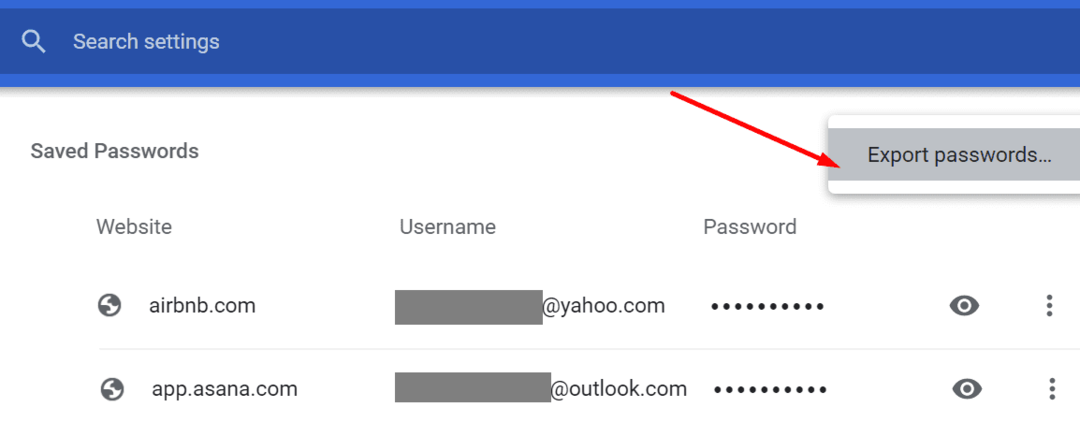
- कार्रवाई की पुष्टि करने के लिए अपना कंप्यूटर पासवर्ड दर्ज करें या फ़िंगरप्रिंट प्रमाणीकरण का उपयोग करें।
- अब आप अपनी पासवर्ड फ़ाइल को अपने डेस्कटॉप पर सहेज सकते हैं।
- इसके बाद, अपने खाते में लॉग इन करें 1पासवर्ड.कॉम.
- फिर अपना उपयोगकर्ता नाम चुनें और हिट करें आयात विकल्प।
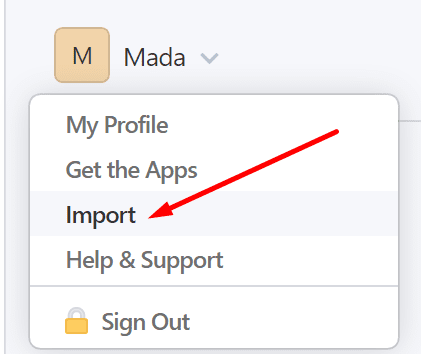
- यह पूछे जाने पर कि डेटा कहां से आ रहा है, क्रोम चुनें।
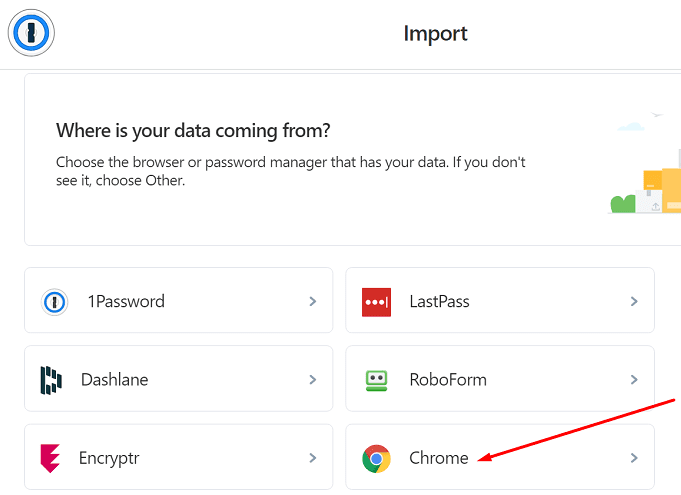
- उस तिजोरी का चयन करें जिसका उपयोग आप अपनी लॉगिन जानकारी आयात करने के लिए करना चाहते हैं। चूंकि हम व्यक्तिगत डेटा के बारे में बात कर रहे हैं, इसलिए चुनें निजी.
- पता लगाएँ "अपनी CSV फ़ाइल अपलोड करें“विकल्प और CSV फ़ाइल को अपने डेस्कटॉप से अपलोड आयत में खींचें।
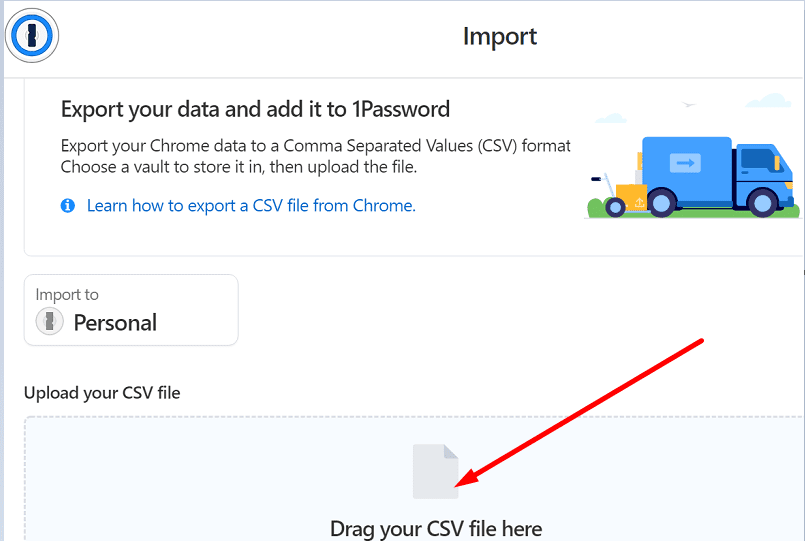
अच्छा हुआ, अब आप अपने सभी खातों में लॉगिन प्रक्रिया में मदद करने के लिए 1Password सौंप सकते हैं। आपको दो और काम करने हैं।
सबसे पहले, क्रोम सेटिंग्स में जाएं, चुनें पासवर्डों, और अक्षम करें पासवर्ड बचाने की पेशकश.

फिर, सुनिश्चित करें कि आपके सभी पासवर्ड 1 पासवर्ड में सफलतापूर्वक आयात कर लिए गए हैं। अगर ऐसा है, तो अब आप क्रोम से अपने सभी पासवर्ड हटा सकते हैं। लॉगिन गड़बड़ियों और त्रुटियों से बचने के लिए एक समय में केवल एक पासवर्ड प्रबंधन टूल का उपयोग करें।
निष्कर्ष
अपने पासवर्ड को क्रोम से 1 पासवर्ड में ले जाना एक आसान प्रक्रिया है। सबसे पहले, आपको अपने क्रोम पासवर्ड को अपने डेस्कटॉप पर निर्यात करना होगा। फिर आप फ़ाइल को यहाँ अपलोड कर सकते हैं आयात आपके 1 पासवर्ड खाते का अनुभाग। पासवर्ड आयात प्रक्रिया आपके लिए कैसी रही? नीचे टिप्पणी में अपने विचारों को साझा करें।